شرکت سامسونگ با ساخت گوشی قدرتمند و دوستداشتنی گلکسی سامسونگ S20 قدرت خود را ثابت کرد. اما با تمام این تعریفها این گوشی بیعیب و نقص نیست.
.jpg)
اثر انگشت یا فینگر پرینت
همیشه نصب محافظ بیکیفیت روی صفحهنمایش و ثبت اثر انگشت در زاویهی بد این مشکل را در گوشی ایجاد میکند. به همین منظور در اولویت اول پیشنهاد موبایل 140 به شما برداشتن محافظ روی السیدی است. البته به این مدل را هم امتحان کنید -> انگشت خود را در جهات مختلف حرکت دهید، گوشی را با یک دست بگیرید و همانطور که میخواهید از آن استفاده کنید انگشت را روی آن قرار دهید.

شارژ باتری
عمر مفید باتری بین 2 تا 4 سال است و اگر مطمئن هستید که عمر باتری شما تمام نشده ولی شارژ گوشی زود تمام میشود ممکن است عوامل دیگری در تخلیه سریع شارژ گوشی شما دخیل باشد، به همین منظور مراحل زیر میتواند به شما برای حل این مشکل کمک کند.
- اولین گام مسیر Settings > Device Maintenance > Battery > Battery Usage را دنبال کنید
- جزئیات مصرف باتری را بررسی نمایید.
در این صورت بالاترین برنامه امکان منسوخ و معیوب بودن آن زیاد است و بیشترین مصرف باتری را دارد، به همین خاطر پیشنهاد موبایل 140 این است که بعد از بررسی برنامههای پرمصرف و غیرضروری را حذف کنید.

دوربین
دوربین گوشی سامسونگ S20 تغییرات زیادی داشته است که دوربین اصلی از وضوح 108 مگاپیکسلی با f/1.8 بهره میبرد که به فوکوس تشخیص فاز و OIS مجهز شده است. مدتی بعد از عرضه این محصول در مورد فوکوس خودکار و تاری عکس شکایاتی از کاربران گزارش شده است. به همین دلیل شرکت سامسونگ آپدیت جدیدی را برای کاربران ارائه داده است تا با مشکل روبهرو نشوند.

بلوتوث
همیشه اختلالات اتصالی بلوتوث در گوشیهای اندروید زیاد بوده که این مشکلات تا حدی با سیستمعامل اندروید 10 برطرف شد. اگر با آپدیت هنوز هم با اختلالاتی مواجه هستید مراحل زیر به شما کمک میکند.
- ابتدا بلوتوث را یکبار خاموش روشن کنید.
- سپس کش بلوتوث را از طریق مسیر Settings > Apps > and find “Bluetooth پاک کنید.
- در نهایت اگر مشکل برطرف نشد، یکبار گوشی را ریاستارت کنید.
تاچ خودکار و لمس تصادفی
این سری از گوشیها با صفحهنمایشی بزرگ و لبههای خمیده و نمایشگر 6.9 اینچی و به خاطر ساختار و طراحی آنها ممکن است به صورت ناخواسته و تصادفی توسط کاربر لمس شود. برای فعال کردن میتوانید مراحل زیر را دنبال کنید.
- وارد Settings شوید و Display را انتخاب کنید.
- به سمت پایین اسکرول کنید تا گزینه Accidental Touch Protection را پیدا کنید.
- نوار لغزنده را بکشید تا فعال شود.
با این کار زمانی که گوشی را در کیف، جیب و ... قرار دهید صفحهنمایش به صورت خودکار قفل میشود.

هنگ کردن
از این گوشی با داشتن نرمافزار و سختافزار قدرتمند هنگ کردن کمی بعید است اما به هر حال این گوشی هم ایراداتی دارد. اگر گوشی هنگ میکند دکمه پاور و ولوم را 10 ثانیه نگهدارید تا گوشی ریاستارت شود. این کار به گوشی آسیبی وارد نمیکند ولی اگر بعد از روشن شدن همچنان گوشی هنگ بود بهتر است سیستمعامل گوشی خود را بهروزرسانی کنید. البته به این نکته هم باید توجه کنید که اگر گوشی بعد از نصبِ برنامه خاصی خراب شده است بهتر است برنامه را پاک کنید.
صفحهنمایش همیشه روشن
یک ویژگی به نام lift to Wake در گوشی سامسونگ S20 وجود دارد که به محض تکان دادن گوشی از روی میز یا زمین صفحه روشن میشود. داشتن این قابلیت بسیار خوب است اما خیلی از کاربران آن را دوست ندارند و غیر از آن گزارشاتی ثبت شده است مبنی بر فعال شدن گوشی در جیب یا کیف که باعث هدر رفتن باتری میشود. برای غیر فعال کردن این ویژگی مراحل زیر را دنبال کنید.
Settings > Lock screen > and tap on Always-On Display

حالت کشویی برنامهها
در گوشی سامسونگ S20 خبری از دکمههای فیزیکی نیست، نه دکمه خانه، نه اسکنر اثر انگشت، دکمه لانچر برنامهها و ... به همین خاطر برای پیدا کردن برنامهها میتوانید با کشیدن انگشت به سمت بالا و پایین آنها را پیدا کنید. مراحل زیر برای انجام این کار به شما کمک میکند.
- انگشتتان را در یک قسمت خالی از صفحهنمایش فشار دهید و نگهدارید. صفحه برای ادیت زوم میشود و به شما گزینههایی برای تنظیمات و تصویر زمینه ارائه میشود.
- روی gear-shaped settings button ضربه بزنید.
- تنظیمات گزینه Apps Button و سپس show apps button را انتخاب کنید.

وایفای و جیپیاس
همیشه مشکلات WIFI و GPS در میان کاربران گوشیهای هوشمند وجود دارد و گوشی سامسونگ S20 نیز از این مشکل مستثنی نبوده است اما طبق گفته شرکت سامسونگ مشکل جیپیاس با آپدیت حل میشود. برای حل این مشکل در وایفای بهتر است تنظیمات وایفای را مجدد انجام دهید. مراحل زیر برای حل این مشکل به شما کمک میکند.
- گاهی ممکن است به دلیل تراکم اتصال به یک مودم وایفای شما با مشکل وصل نشدن اینترنت مواجه شده باشید. بهتر است اگر میتوانید وایفای سایر دستگاههای متصل شده به مودم را قطع کنید یا چند دقیقه صبر کنید بعد دوباره امتحان کنید.
- بررسی کنید که Local Area Network را گوشیتان تغییر نداده باشید.
- بررسی کنید که network security روی off نباشد.
- گاهی ممکن است به دلیل ضعیف بودن آنتن مودم شما نتوانید به وایفای وصل شوید. به همین منظور بهتر است جای مودم را تغییر دهید.
- اگر اینترنت شما با حجم محدود است، بررسی کنید که حجم اینترنت تمام نشده باشد.
- طبق گزارشات برخی از موارد با تغییر مرورگر مشکل برطرف شده است.
- گاهی اوقات ممکن است مشکل پیش آمده بر اثر خرابی دستگاه مودم و یا نصب نادرست برنامه WiFi بر روی گوشی باشد.
- ممکن است تنظیمات اینترنت بر روی گوشی و یا مرورگرهای گوشی تغییر و ایجاد مشکل کند، تنظیمات اینترنت را بررسی کنید.
- گاهی اوقات وجود مشکل در سایت و یا برنامه مشکل اتصال را ایجاد میکنند.
- شاید یک مشکل سختافزاری مربوط به آنتن WiFi بر روی گوشی باعث ایجاد مشکل اتصال WiFi شده است.
- ممکن است آپدیت کردن سیستمعامل بتواند مشکل اتصال به WiFi را برطرف کند.
- مطمئن شوید که تنظیمات شبکه در اتصال شما تغییر نکرده است، تغییر تنظیمات میتواند در اتصال WiFi مشکل ایجاد کند.
نویسنده: م. خ


 خبر قبلی
خبر قبلی
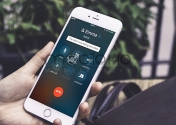 خبر بعدی
خبر بعدی















شما هم میتوانید در مورد این کالا نظر بدهید
برای ثبت نظرات، نقد و بررسی شما لازم است ابتدا وارد حساب کاربری خود شوید.
افزودن نظر جدید